Mit dem kostenlosen Microsoft Tool „PsInfo“ aus der Sysinteral Schmiede habt Ihr die Möglichkeit, Euch einfach und schnell einen Überblick über Euren PC zu verschaffen.
Wir haben in der Vergangenheit schon mehrfach darüber berichtet, wie Ihr relativ einfach Windows Systeminformationen auslesen könnt. Die passenden Beiträge dazu findet Ihr am Ende dieses Beitrages. In diesem Beitrag über das PsInfo Tool möchten wir Euch zeigen, dass sich dieses Windows Tool hervorragend dafür eignet, lokale oder Remote Computerinformationen abzufragen und auszugeben.
Hier nachfolgend findet Ihr den direkt PsInfo Download. Das PsInfo Programm ist in den PsTools enthalten, in dem auch viele weitere nützliche Windows Tools vorhanden sind.
– Download Microsoft Sysinternal Tool PsInfo (PsTools)
Möglichkeiten vom PsInfo Tool
Am einfachsten ist es, einfach
PsInfo
aufzurufen ohne einen weiteren Parameter.
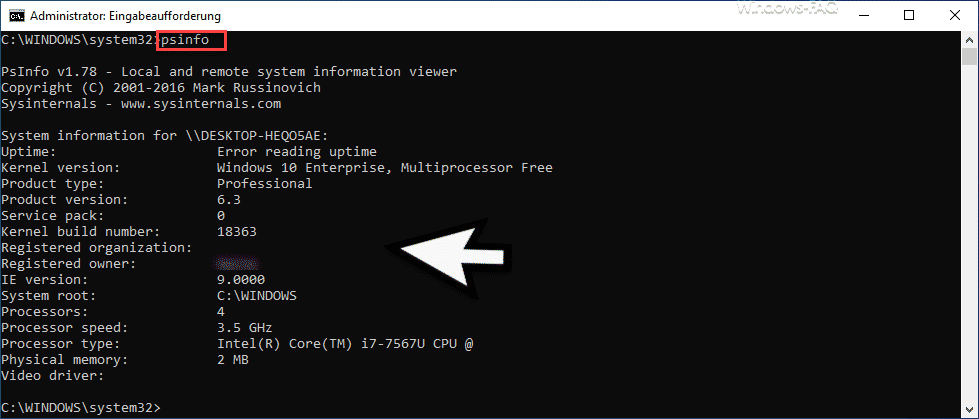
Wie Ihr seht, sind hier zahlreiche nützliche Informationen zur installierten Windows Version als auch zur eingesetzten Hardware sichtbar. Hier nachfolgend die wichtigsten Systeminformationen, die das PsInfo Tool liefert.
- Computername
- Laufzeit (UpTime)
- Windows Version
- Windows Edition
- Service-Pack
- Windows Kernel Buildnummer
- Windows Version registriert auf Firma, Name
- Windows Systemverzeichnis
- Prozessor Informationen (Core, Speed, Type)
PsInfo verfügt aber über noch weitere Möglichkeiten. Eine Übersicht über alle möglichen PsInfo Parameter findet Ihr am Ende dieses Beitrages.
Disk-Informationen mit PsInfo abfragen
Mit dem folgenden Aufruf
PsInfo -d
und dem Parameter „-d“ könnt Ihr Euch noch weitere Informationen zu den eingebauten HDDs oder SSDs mit angezeigen lassen.
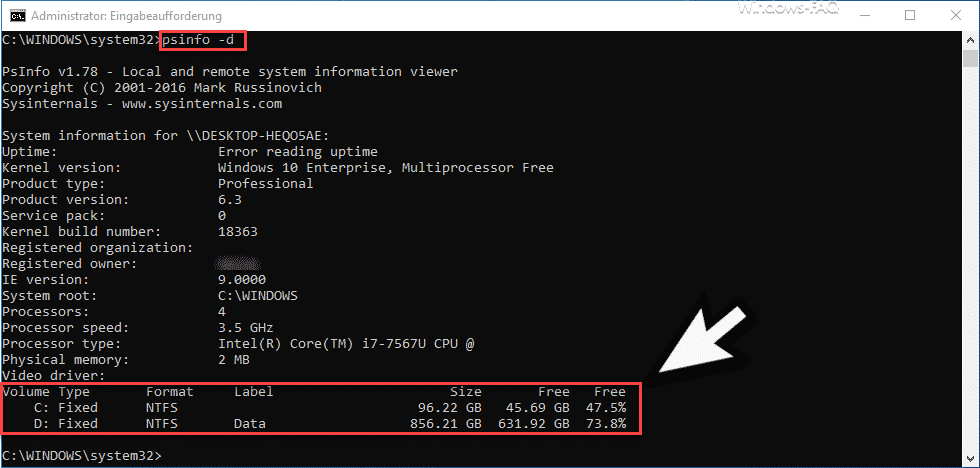
Wie Ihr auf dieser Abbildung seht, sind hier weitere nützliche Datenträgerinformationen ablesbar.
PsInfo Parameter
Aber PsInfo kann noch viel mehr, wir können gar nicht auf alle Möglichkeiten eingeben.
PsInfo eignet sich z.B. auch hervorragend, um Software Inventarlisten zu erstellen. Da das Tool auch eine Remoteabfrage ferner PCs erlaubt, kann damit mit einfachen Mitteln eine eigene Softwareinventarisierung durchgeführt werden.
Folgende PsFile Parameter sind verfügbar.
| Parameter | Beschreibung |
|---|---|
| \\Computer | Ermöglicht die PsInfo Abfrage vom lokalen oder von Remote PCs. Wenn Ihr den Computernamen nicht angebt, so wird der Befehl auf dem lokalen System ausgeführt und wenn Ihr den Platzhalter (\\ *) angebt, so wird der Befehl auf allen Computern in der aktuellen Domäne ausgeführt. |
| @Datei | Führen PsInfo auf jedem Computer aus, der in der angegebenen Textdatei aufgeführt ist. |
| -u | Gibt den optionalen Benutzernamen für die Anmeldung am Remotecomputer an. |
| -p | Gibt ein optionales Kennwort für den Benutzernamen an. Wenn Ihr dies kein Kennwort angebt, so werdet Ihr aufgefordert, ein verstecktes Passwort einzugeben. |
| -h | Liste der installierten Windows Hotfixes anzeigen. |
| -s | Liste der installierten Anwendungen anzeigen. |
| -d | Informationen zum Datenträgervolumen anzeigen. (Siehe 2. Abbildung) |
| -c | Ausgabe der Daten im CSV-Format. |
| -t | Das Standard-Trennzeichen beim CSV-Export für die Option -c ist ein Komma, kann jedoch mit dem angegebenen Zeichen überschrieben werden. |
| Filter | Psinfo zeigt nur Daten für das Feld an, das dem angegebenen Filter entspricht. Beispiel: „psinfo service“ listet nur das Feld „Service Pack“ auf. |
Somit bietet PsInfo eine umfangreiche Möglichkeit, die aktuellen Windows und Hardware Systeminformationen abzufragen.
Wie am Anfang des Beitrages bereits geschrieben, findet Ihr hier nachfolgend weitere Möglichkeiten zum Auslesen von Systeminformationen.
– Computer Systeminformationen mit der PowerShell auslesen
– Detaillierte Informationen zur Festplatte anzeigen lassen per Diskpart
– MSINFO32 – Hardware und Systeminformationen umfangreich mit Windows Boardmitteln auslesen
– Anzahl der CPU Kerne und logischen Prozessoren abfragen
– Feststellen ob Euer Windows 10 UEFI oder BIOS nutzt
– Diskpart Anleitung und Beispiele


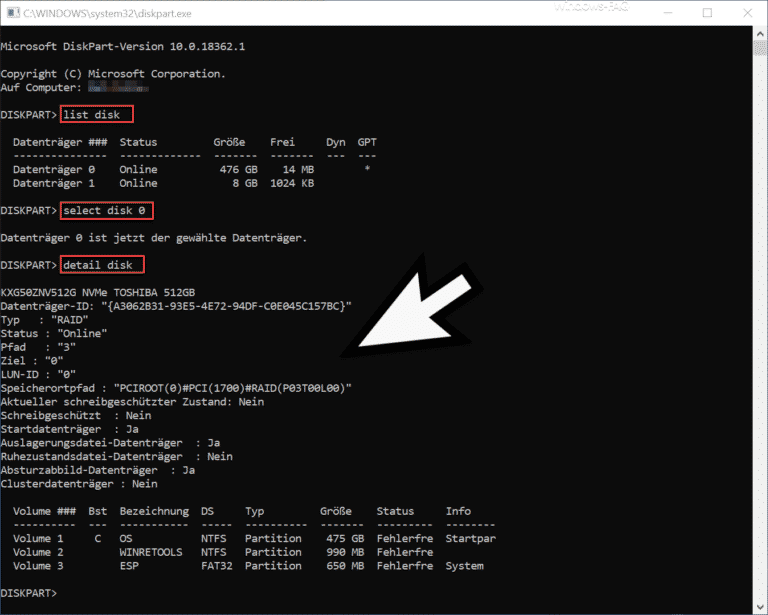



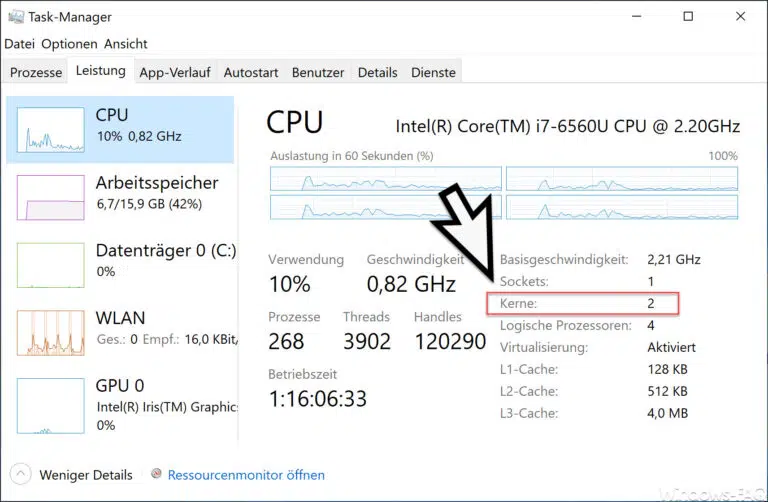

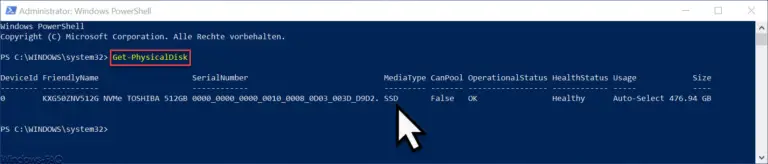
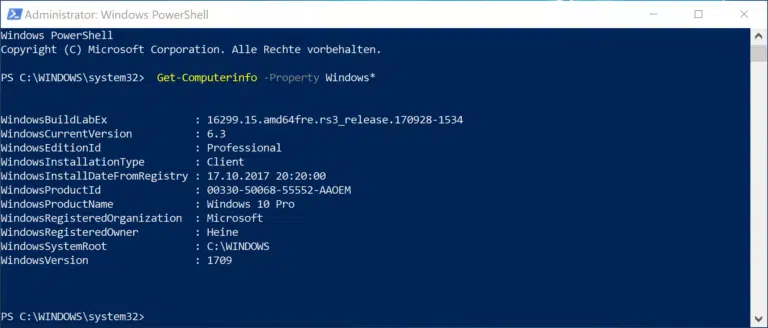

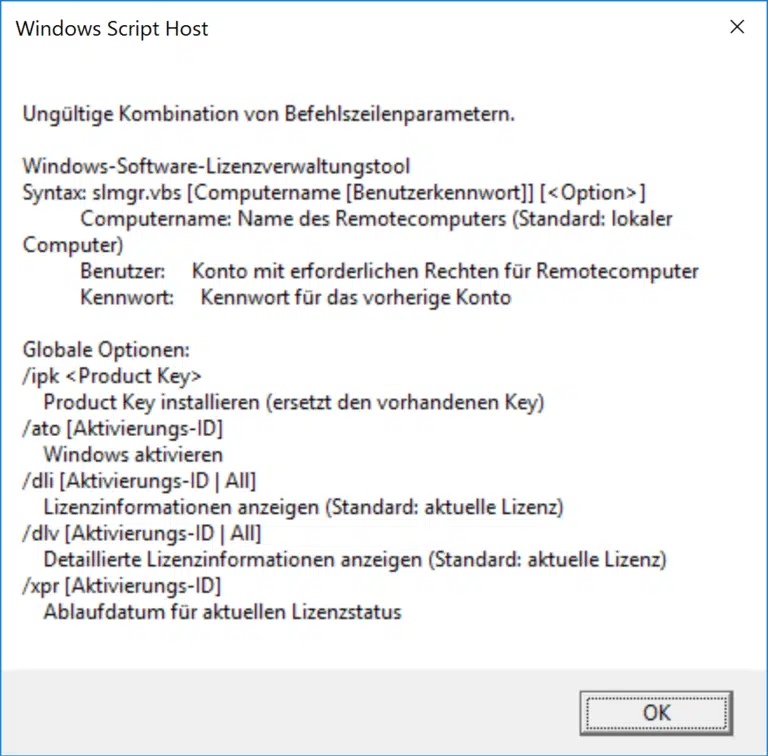



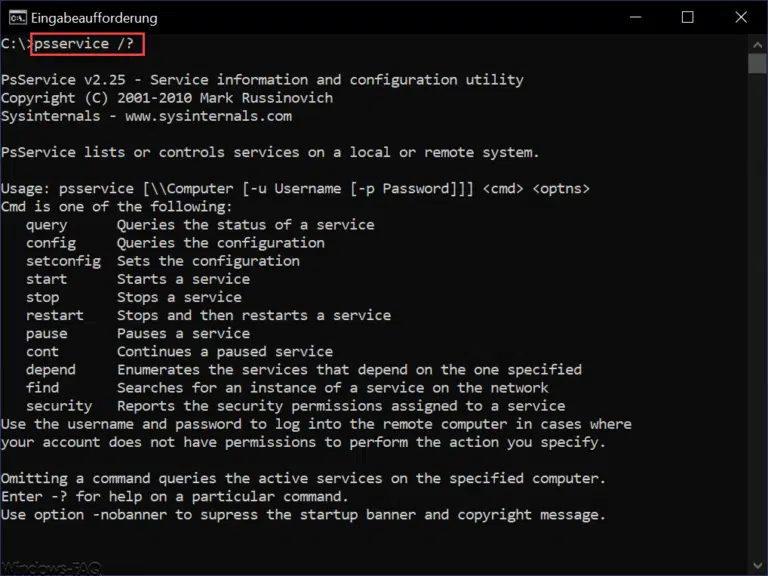
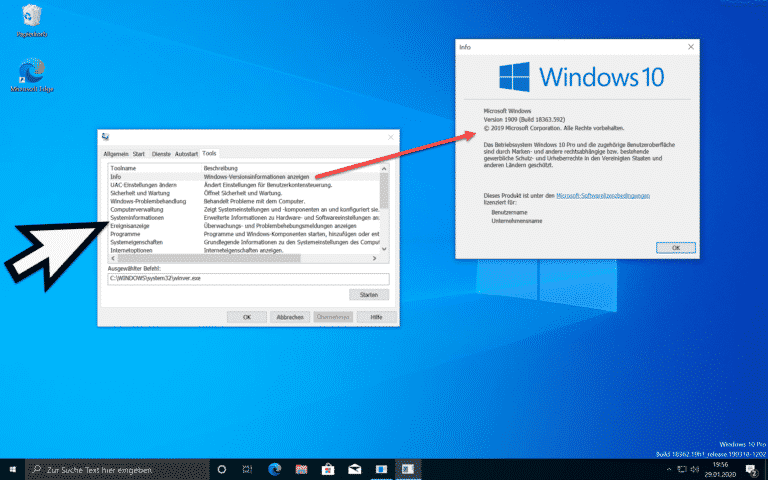


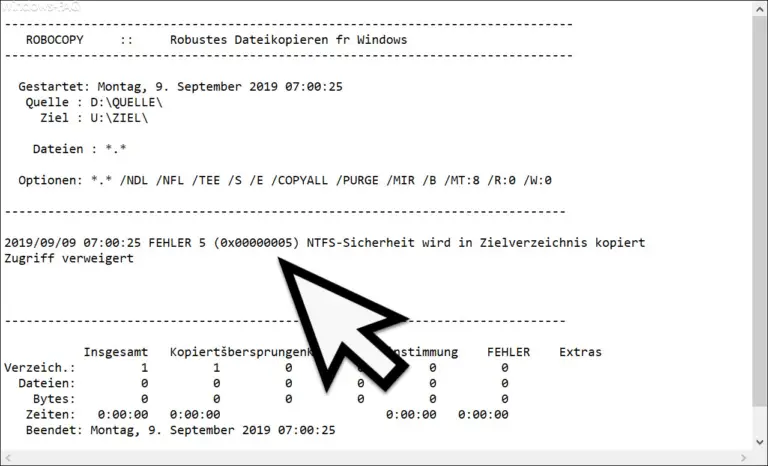
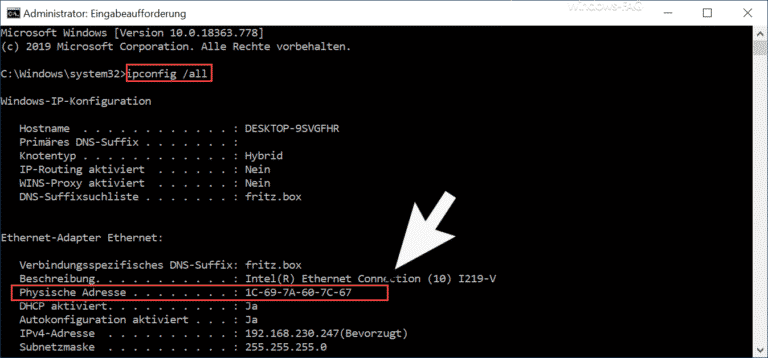



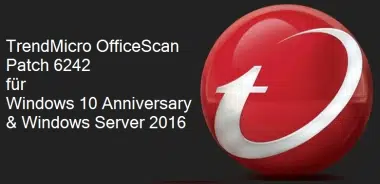

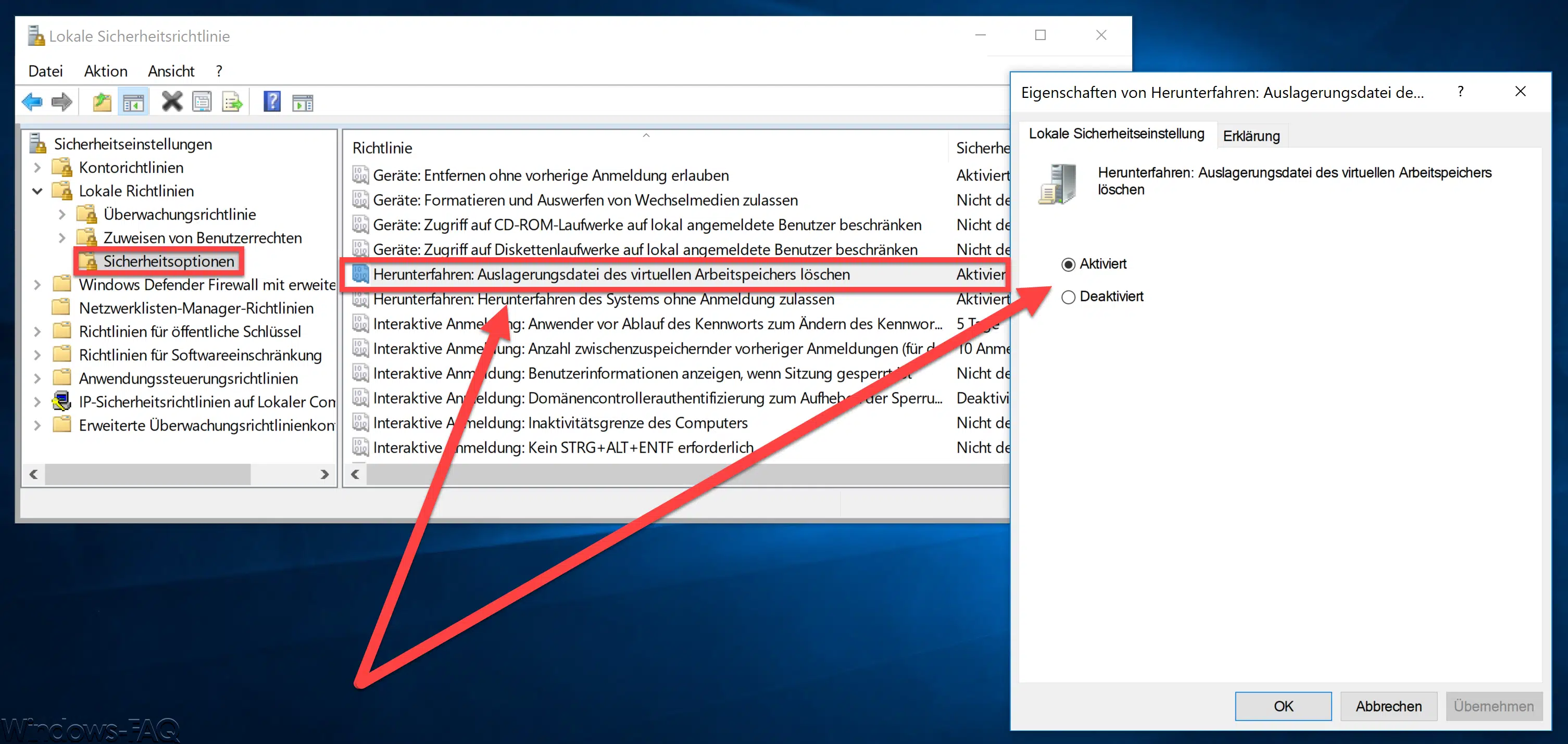




für schnelle information vom PC, ist dieses Programm gut.